
No dejes que los cambios en tu perfil de Discord desaparezcan en el vacío. A veces, Discord puede tener dificultades para guardar los cambios de su perfil. Esto es especialmente frustrante si pasaste horas creando la sección de tu perfil.
En esta guía, exploraremos qué puede estar causando este problema y brindaremos soluciones para solucionarlo en Discord.
Por qué Discord no guarda los cambios de perfil
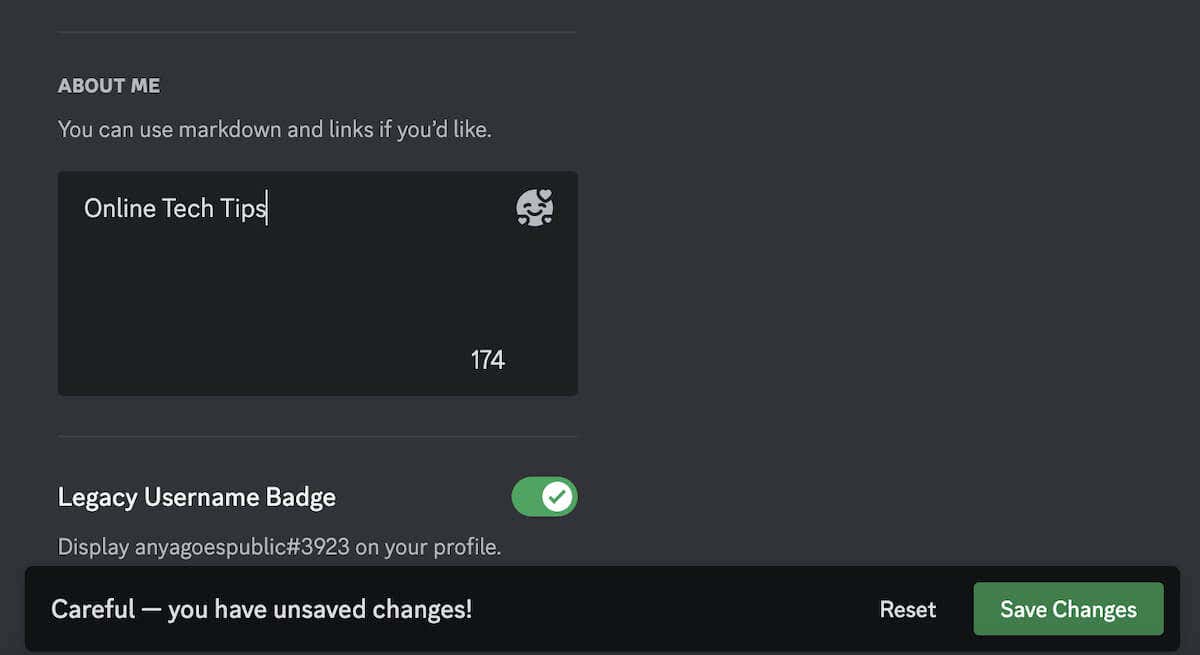
Si bien el problema de que Discord no guarde los cambios a menudo está relacionado con un servidor defectuoso, varios factores podrían contribuir a este problema. Éstos son algunos de los más comunes.
Cómo arreglar Discord que no guarda los cambios de perfil
Ahora que comprendes las posibles razones por las que Discord no guarda los cambios de tu perfil, puedes solucionarlos de manera más efectiva. Recomendamos probar cada método descrito a continuación uno por uno, verificando si cada uno de ellos resuelve el Problema de discordia.
1. Reiniciar Discord
Cuando Discord no puede guardar los cambios del perfil, una solución rápida puede ser tan simple como reiniciando la aplicación. Cuando lo haga, podrá establecer una nueva conexión a los servidores de Discord, lo que podría resolver cualquier falla o problema de sincronización..
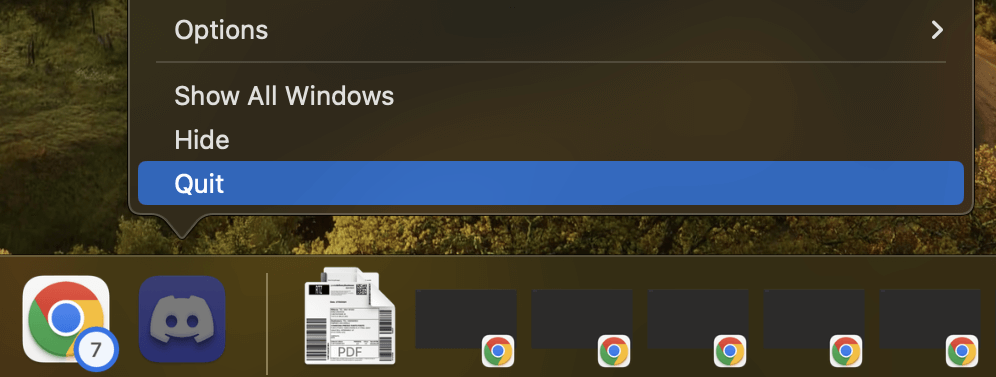
A continuación se explica cómo reiniciar Discord en diferentes dispositivos:
Después de cerrar Discord, reinicie la aplicación y verifique si los cambios de perfil se guardan correctamente.
2. Actualizar la aplicación Discord
Mantener tu aplicación Discord actualizada es crucial para resolver errores como que Discord no puede guardar los cambios de tu perfil, entre otros. Discord frecuentemente lanza actualizaciones para solucionar errores y fallas técnicas, incluidos problemas con la administración de cuentas.
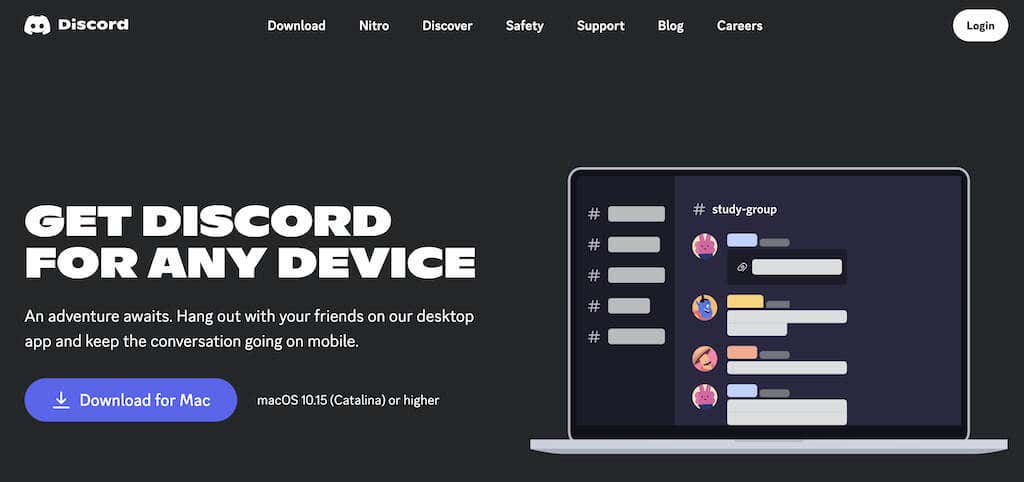
Por lo general, Discord se actualiza automáticamente cada vez que inicias la aplicación. Sin embargo, si el error persiste, es posible que sea necesaria una intervención manual.
Si las actualizaciones automáticas no resuelven el problema, puedes descargar e instalar manualmente la última versión desde el Sitio web de discordia. Esto garantiza que tendrá las correcciones y mejoras más recientes.
3. Cambiar a otro dispositivo
Si tienes problemas porque Discord no guarda los cambios de perfil, considera cambiar a otro dispositivo como una posible solución. A veces, las variaciones entre la aplicación y las versiones web pueden causar problemas de sincronización y el uso de un dispositivo diferente puede activar una actualización del sistema, resolviendo el problema.
Experimente cambiando el tema de su perfil u otras configuraciones en sus aplicaciones móviles y de escritorio. De esa manera, puede determinar si una versión de la aplicación le permite guardar los cambios correctamente.
4. Borrar caché de Discord
Borrar el caché de Discord a menudo puede resolver problemas como que Discord no guarda los cambios de perfil. La aplicación Discord almacena una cantidad significativa de datos, incluidos mensajes, imágenes y enlaces, en su carpeta de caché. Cuando esta carpeta de caché se vuelve demasiado grande, puede provocar problemas de rendimiento..
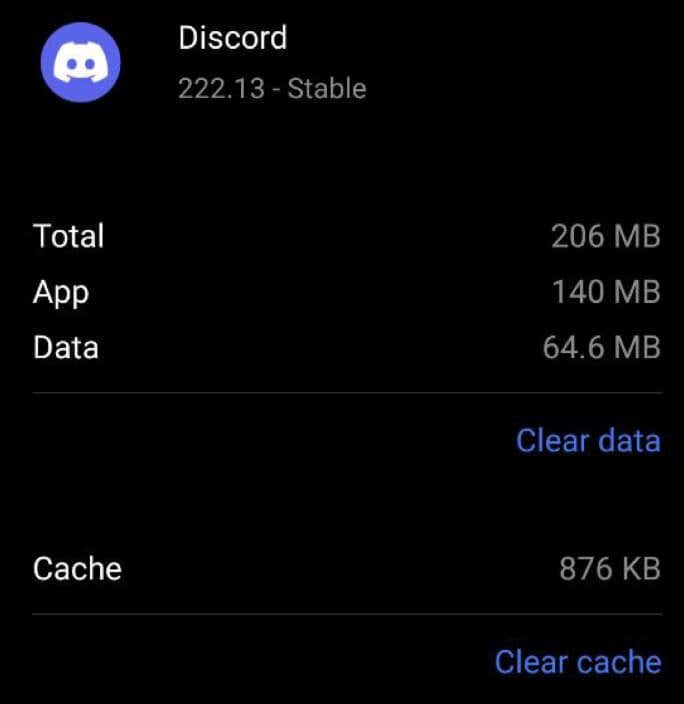
A continuación te explicamos cómo puedes borrar el caché de Discord en diferentes dispositivos.
En Mac o PC
En tu computadora, navega hasta la carpeta Cachéde Discord y elimina el contenido de esta carpeta.
En Android
En iPhone o iPad
Desafortunadamente, no existe una opción directa para borrar el caché de Discord en dispositivos iOS. Tu mejor opción es descargar o eliminar la aplicación Discord y reinstalarla. Tenga en cuenta que esto también eliminará las credenciales de inicio de sesión guardadas y la configuración de la aplicación.
Al borrar el caché de Discord, puedes potencialmente resolver problemas relacionados con cambios de perfil que no se guardan y garantizar un rendimiento más fluido de la aplicación.
5. Desactivar el modo comunitario
Desactivar el Modo Comunidad puede ser una solución efectiva si tienes problemas con la configuración del servidor Discord. A pesar de ser una característica de larga data, el Modo Comunidad aún puede interferir con la configuración del servidor, causando inconvenientes a los usuarios.
Si no puede modificar la configuración del servidor, desactivar temporalmente el Modo Comunidad puede proporcionarle una solución. Para desactivar el modo comunitario, siga los pasos a continuación. Las instrucciones son las mismas para usuarios de dispositivos móviles y de escritorio.
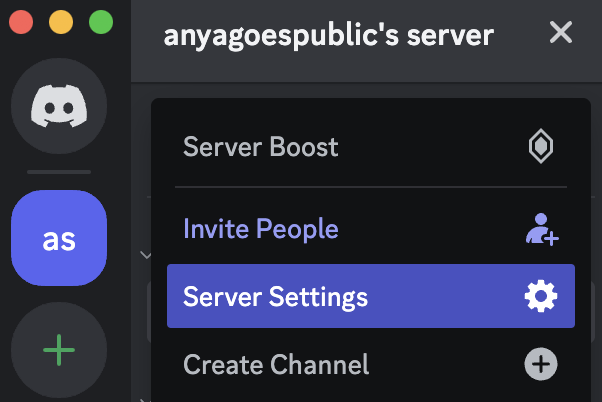
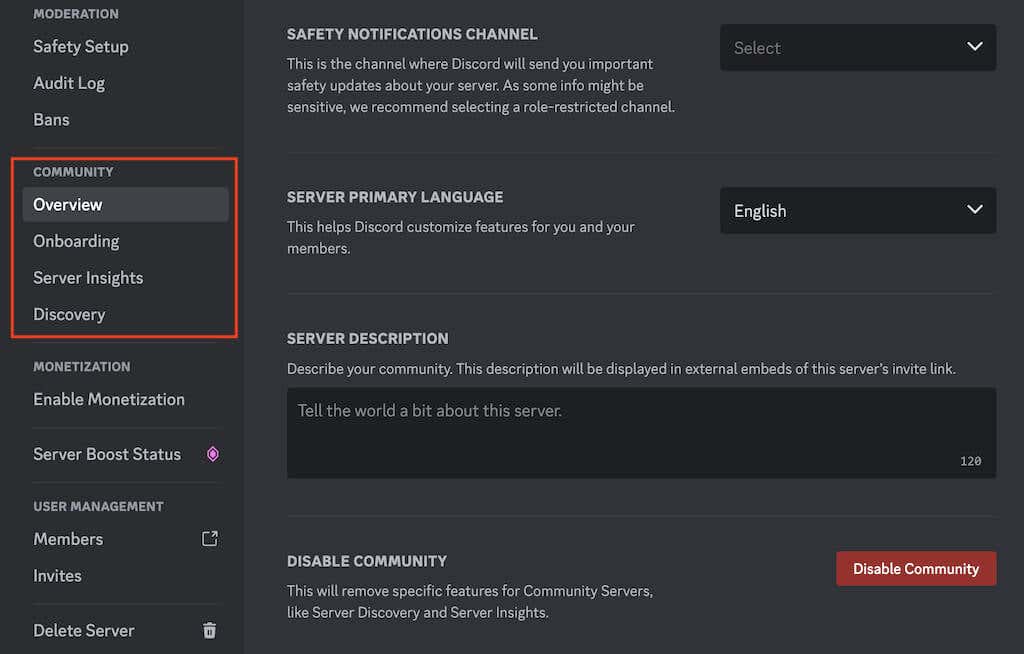
Una vez que hayas realizado los ajustes necesarios en tu perfil, puedes optar por volver a habilitar el Modo Comunidad. Sin embargo, si encuentra problemas con frecuencia con la configuración del servidor, dejar el Modo Comunidad desactivado permanentemente puede ofrecer una experiencia de Discord más fluida.
6. Intente habilitar o deshabilitar VPN
Los problemas de red a veces pueden afectar la capacidad de Discord para guardar cambios de manera efectiva. Si su servidor no responde a pesar de otros métodos de solución de problemas, intente usar una VPN para ver si resuelve el problema.
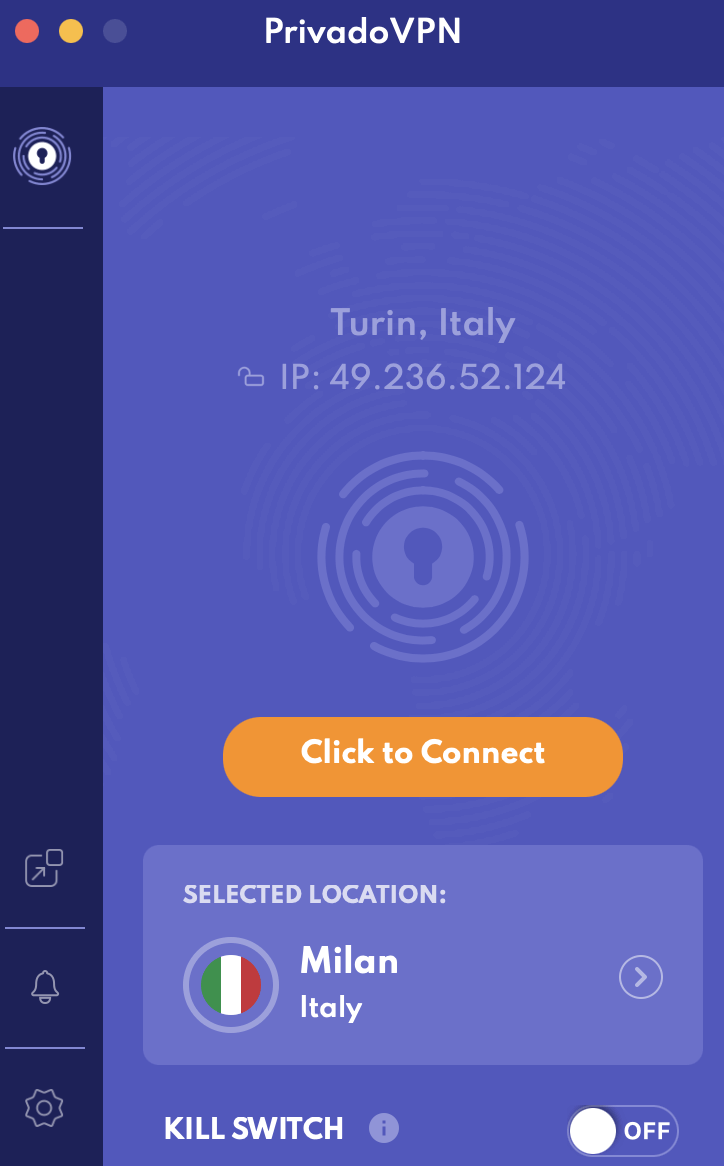
Habilitar una VPN puede proporcionar una conexión de red más estable, lo que podría resolver cualquier problema de conectividad que pueda estar obstaculizando la funcionalidad de Discord. Al mismo tiempo, si ya estás usando una VPN, intenta desactivarla temporalmente para ver si hay alguna diferencia.
Cambiar a redes móviles también puede mejorar sus posibilidades de implementar cambios de servidor con éxito. Al cambiar su entorno de red, puede evitar cualquier problema relacionado con la red que pueda estar afectando el rendimiento de Discord.
7. Comprobar tiempo de espera
Los cambios frecuentes en la configuración del servidor, como alterar el ícono del servidor o el tema del perfil, pueden activar un mecanismo de tiempo de espera dentro de Discord. Si no puede guardar los cambios a pesar de varios intentos, es posible que su servidor haya entrado en un estado de tiempo de espera.
Si se ha agotado el tiempo de espera, es mejor esperar aproximadamente 20 minutos antes de intentar realizar más cambios. Este período de espera permite a Discord restablecer y mitigar cualquier problema relacionado con intentos de modificación excesivos.
Para evitar que se active un tiempo de espera en el futuro, evite realizar múltiples intentos de modificación en rápida sucesión.
8. Póngase en contacto con el soporte y envíe un informe de error
Si ha agotado todas las opciones de solución de problemas y continúa teniendo problemas porque Discord no guarda los cambios de perfil, enviar un informe de error puede ayudar a resolver el problema subyacente.
Así es como puedes enviar un informe de error al equipo de soporte de Discord.
.
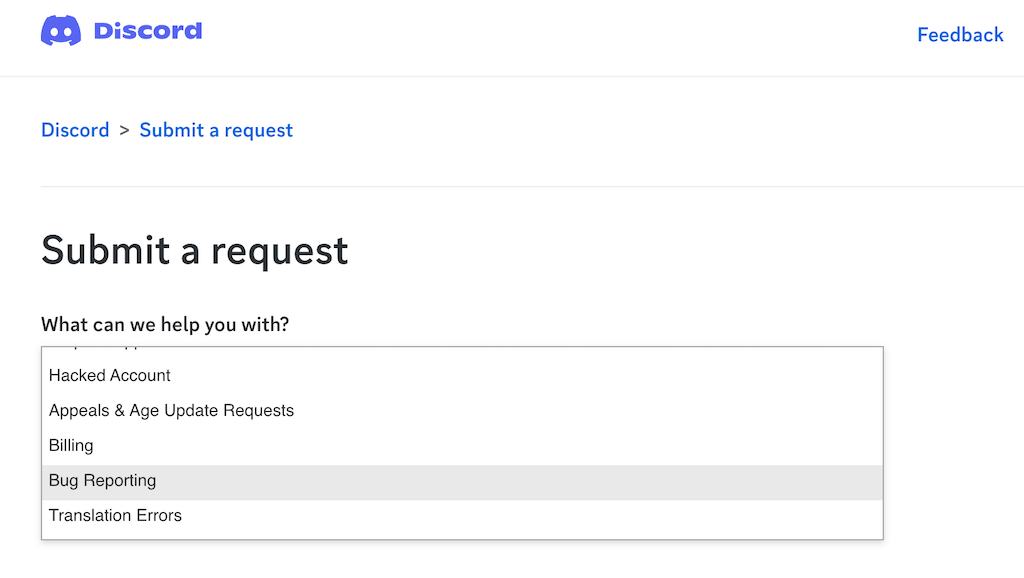
Al enviar un informe de error detallado, estás ayudando al equipo de soporte de Discord a identificar y abordar el problema de manera más efectiva, contribuyendo en última instancia a una experiencia de usuario más fluida para todos los usuarios de Discord, no solo para ti.
Aprenda cómo solucionar cualquier problema de discordia
Encontrar problemas con Discord al no guardar los cambios de perfil puede ser frustrante, pero con los pasos correctos para solucionar el problema, puedes resolver el problema y volver a personalizar tu experiencia en Discord.
Recuerde ser paciente y minucioso en sus esfuerzos de solución de problemas, y no dude en comunicarse con el soporte de Discord si es necesario..